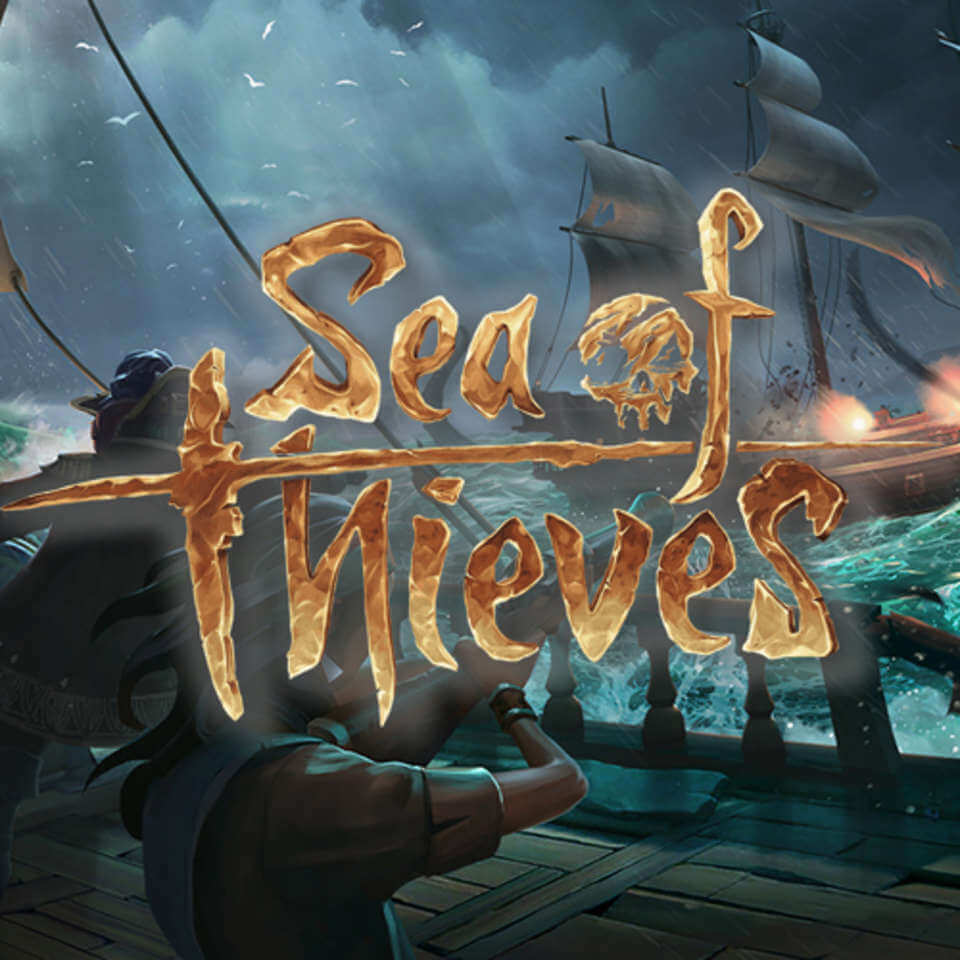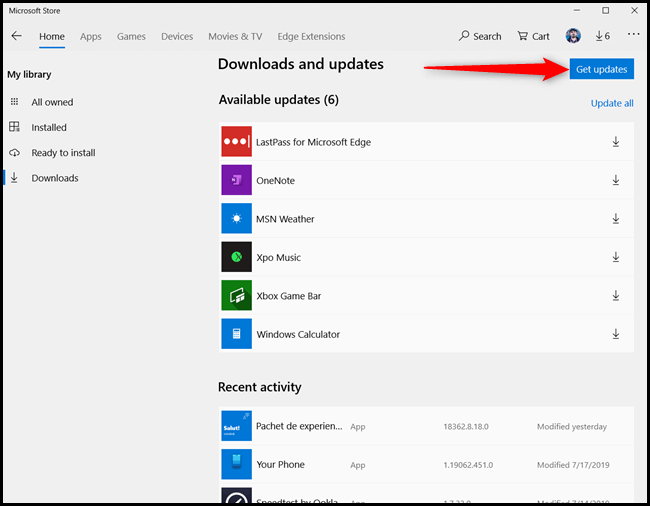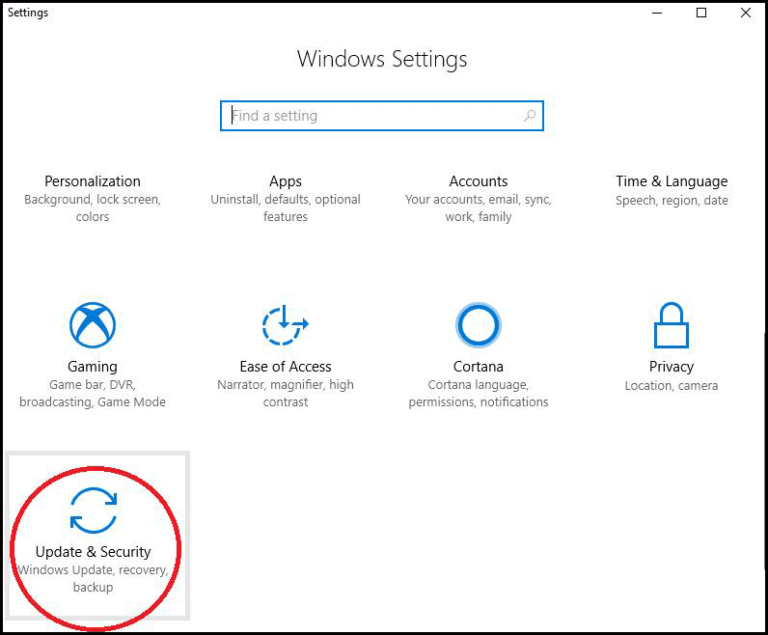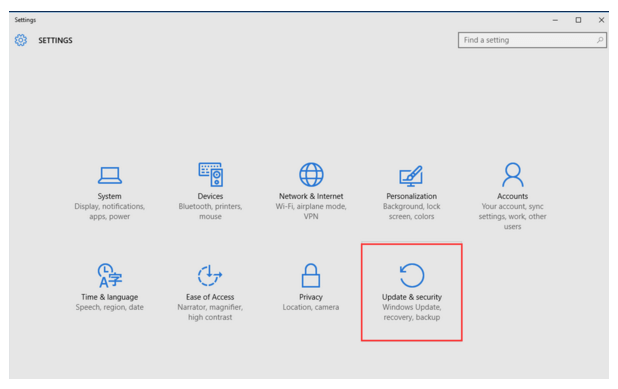Wenn Sie gerne Spiele spielen, die auf Raubkopien und Meeresthemen basieren, ist Sea of Thieves das perfekte Spiel für Sie.
Dieses Spiel hat eine unglaubliche Kampfmechanik und hervorragende Grafiken, die es interessant machen. Das Sea of Thieves-Spiel ist sowohl für Xbox One als auch für Windows 10 verfügbar, sodass jeder Spieler es spielen kann.
Es gibt jedoch kein fehlerfreies Spiel, und die Spieler haben beim Spielen des Spiels ein Problem festgestellt, dass Sea of Thieves nicht im Vollbildmodus funktioniert.
Wenn Sie zu diesen Spielern gehören und sich einem Problem im Vollbildmodus gegenübersehen, finden Sie hier die Lösung, um dieses Problem zu beheben.
Gehen Sie diesen Artikel durch und holen Sie sich Sea of Thieves, um das Spiel im Vollbildmodus zu spielen.
Wie zu behebt Sea of Thieves funktioniert nicht im Vollbild issue?
Um das Problem im Vollbildmodus des Spiels Sea of Thieves zu lösen, versuchen Sie die unten aufgeführten Korrekturen und wenden Sie sie nacheinander an, um das Spiel im Vollbildmodus zu spielen.
Table of Contents
Fix 1: Ändern Sie die Einstellungen in der Benutzerkontensteuerung
Änderungen in den Einstellungen der Benutzerkontensteuerung vorzunehmen, um Sea of Thieves zu beheben, funktioniert nicht im Vollbild issue. Befolgen Sie dazu die folgenden Schritte:
- Drücken Sie Windows + R
- Geben Sie control.exe ein, um die Systemsteuerung zu öffnen
- Klicken Sie auf Benutzerkonto
- Wählen Sie erneut Benutzerkonto darunter
- Klicken Sie nun auf Einstellungen zur Benutzerkontensteuerung ändern
- Stellen Sie den Schieberegler auf eine der Einstellungen anstatt Nie benachrichtigen
- Klicken Sie auf OK
Jetzt starte das Spiel, öffne es im Vollbildmodus und sieh nach, ob das Problem mit dem Vollbildmodus von Sea of Thieves behoben ist oder nicht.
Fix 2: Aktualisiere das Spiel
Versuchen Sie, das Spiel über die Microsoft Store-App zu aktualisieren, um das Diebesmeer zu beheben. Dies funktioniert nicht im Vollbildmodus.
Befolgen Sie die folgenden Schritte, um das Spiel zu aktualisieren:
- Klicken Sie auf die Microsoft Store App
- Klicken Sie auf die drei Punkte in der rechten Ecke
- Wählen Sie die Option herunterladen und Aktualisierung
- Klicken Sie auf Get Aktualisierung
Wenn Updates verfügbar sind, wird das Spiel automatisch aktualisiert. Anschließend können Sie versuchen, das Spiel im Vollbildmodus zu spielen.
Fix 3: Überprüfen Mindestanforderungen
Überprüfen Sie die Mindestsystemanforderungen des Spiels und prüfen Sie, ob es mit Ihrem System kompatibel ist oder nicht.
Dies könnte helfen, das Problem der Diebe im Vollbildmodus zu lösen.
- OS: Windows 10
- CPU: Intel Q9450 bei 2,6 GHz oder AMD Phenom II X6 bei 3,3 GHz
- RAM: 4 GB
- Video-RAM: 2 GB
- DirectX: 11
- Festplatte: 60 GB, 7,2 k U / min
- GPU: Nvidia GeForce GTX 660 oder AMD Radeon R9 270
- Grafikeinstellungen: Mittel
- Moderne GPU: Nvidia GeForce GTX 1050Ti oder AMD Radeon RX 460
Fix 4: Aktualisieren Sie Ihr Windows 10
Sea of thieves ist ein Store-App-Spiel, das möglicherweise fehlerhaft ist, wenn es nicht in der neuesten Version des Betriebssystems gespielt wird.
Aktualisieren Sie Ihr Windows, um das Problem zu beheben, dass das Meer der Diebe im Vollbildmodus nicht funktioniert. Befolgen Sie dazu die folgenden Schritte:
- Drücken Sie das Windows-Symbol
- Gehe zu den Einstellungen
- Klicken Sie auf aktualisieren & Sicherheit
- Wählen Sie Windows aktualisieren
- Klicken Sie auf Nach aktualisieren suchen
Wenn Updates verfügbar sind, aktualisieren Sie Ihr Windows und starten Sie Ihr System neu. Prüfen Sie, ob Sie das Spiel im Vollbildmodus spielen können oder nicht.
Fix 5: Führen Sie den Store App Troubleshooter aus
Hier ist eine weitere Lösung, mit der Sea of Thieves im Vollbildmodus repariert werden kann. Die Store App ist eine integrierte Fehlerbehebung, die Ihr System auf Fehler überprüft und diese behebt.
Führen Sie die folgenden Schritte aus, um die Problembehandlung für die Store-App auszuführen:
- Drücken Sie das Windows-Symbol
- Gehen Sie zu den Einstellungen
- Klicken Sie auf aktualisieren & Sicherheit
- Klicken Sie auf Fehlerbehebung
- Wählen Sie Windows Store Apps
- Klicken Sie auf Fehlerbehebung ausführen
Lassen Sie den Troubleshooter seine Arbeit machen. Nachdem der Vorgang abgeschlossen ist, starte das Spiel und stelle fest, ob das Diebesmeer im Vollbildmodus nicht funktioniert oder nicht.
Fix 6: Setzen Sie das Sea of Thieves-Spiel zurück
Wenn keine der Korrekturen das Problem im Vollbildmodus behebt, setzen Sie das Spiel zurück. Das Zurücksetzen des Spiels kann Ihnen helfen, das Problem des Diebesmeeres im Vollbildmodus zu lösen.
- Drücken Sie das Windows-Symbol
- Gehe zu den Einstellungen
- Klicken Sie auf Apps
- Finde das Diebesmeer-Spiel
- Klicken Sie auf das Spiel und wählen Sie die Option Erweitert
- Klicken Sie nun auf Zurücksetzen
Dies kann eine Weile dauern. Öffnen Sie nach dem Zurücksetzen des Spiels das Spiel und probieren Sie den Vollbildmodus aus, um festzustellen, ob Sie Sea of Thieves im Vollbildmodus spielen können oder nicht.
Ich hoffe, die oben genannten Lösungen haben Ihnen bei der Behebung des Vollbild-Problems in Sea of Thieves geholfen. Wenn nicht, können Sie Game Booster ausführen.
- Es wird das Spiel steigern
- Verbessert das Spielerlebnis
- Behebt etwaige Verzögerungsprobleme
- Verbessert die FPS-Rate
- Bietet reaktionsschnelles Gameplay
Fazit
Hier habe ich die Korrekturen angegeben, die Ihnen sicherlich bei der Lösung des Diebesmeeres helfen werden. Sie funktionieren nicht im Vollbildmodus.
Führen Sie die Korrekturen nacheinander durch und suchen Sie nach einer Lösung für das Problem.
Trotzdem kommt es manchmal vor, dass das Spiel aufgrund eines Windows-PC-Problems unterbrochen wird und Fehler aufweist. Um dies zu lösen, können Sie das PC Reparatur Werkzeug ausprobieren.
Dieses Tool behebt alle mit dem Windows-PC zusammenhängenden Fehler und Probleme mit nur wenigen Klicks und macht die Leistung Ihres PCs wie neu.
Es wird erwartet, dass Ihnen dieser Artikel gefallen hat, und er hat Ihnen bei der Lösung Ihrer Fragen geholfen.